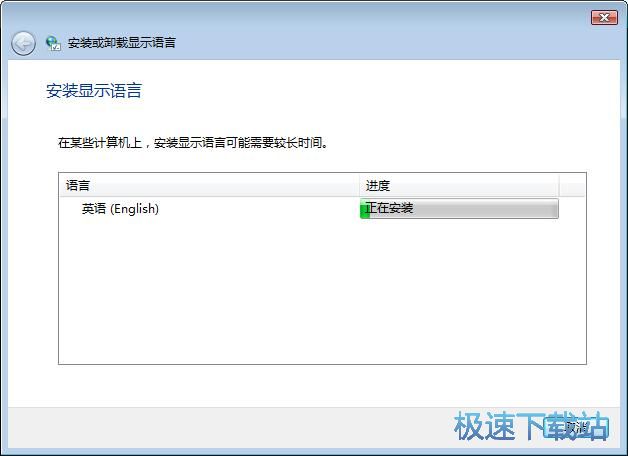各位在学习外语的时候,有没有想要修改电脑系统语言,让自己可以更全方位地沉浸在外语的环境中。但是不知道要怎么设置才能修改系统语言?极速小编告诉大家,向修改系统语言,其实只需要非常简单的设置,就可以修改系统语言。
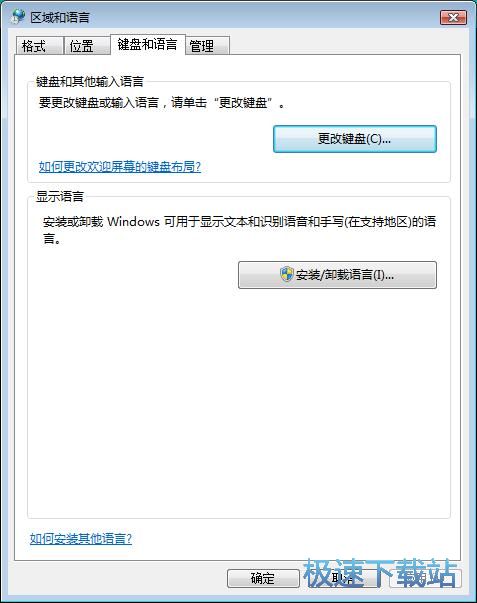
极速小编这一次就给大家演示一下怎么安装英语系统语言包吧。首先我们打开系统控制面板。在开始菜单中点击控制面板,就可以打开系统控制面板;
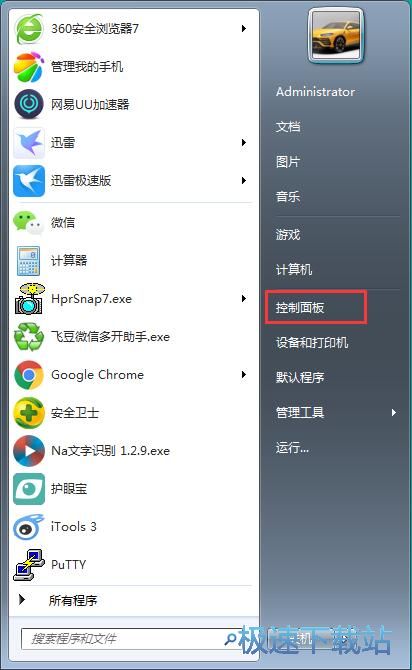
进入系统控制面板。在控制面板中找到并点击打开时钟、语言和区域选项。进入时钟、语言和区域设置界面;
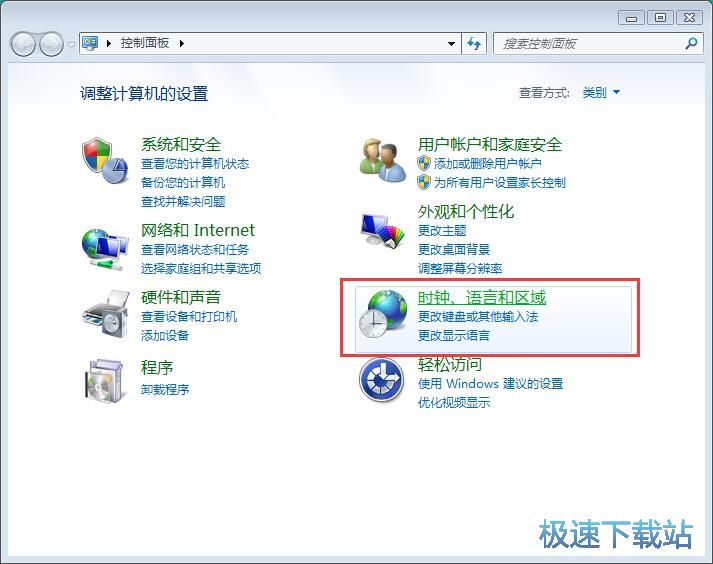
在时钟、语言和区域设置界面中点击区域和语言中的更改显示语言,打开系统语言设置窗口;
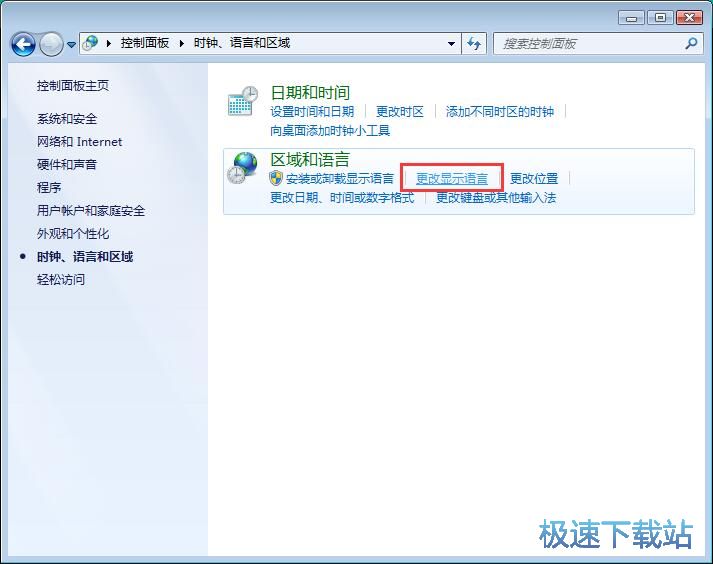
在区域和语言社会界面中,我们可以看到键盘和语言设置项目中可以设置键盘和其他输入语言、选择系统显示语言。目前极速小编的电脑中没有安装其他系统语言。点击 安装/卸载语言,打开系统语言安装窗口;
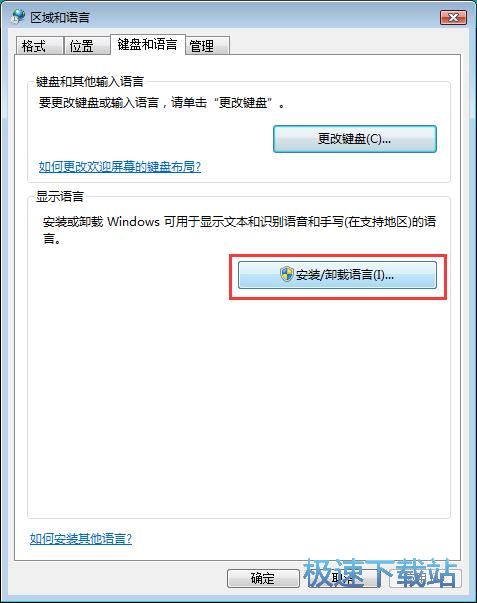
接下来我们要选择是要安装显示语言或者卸载显示语言。选择安装显示语言,开始安装系统语言;
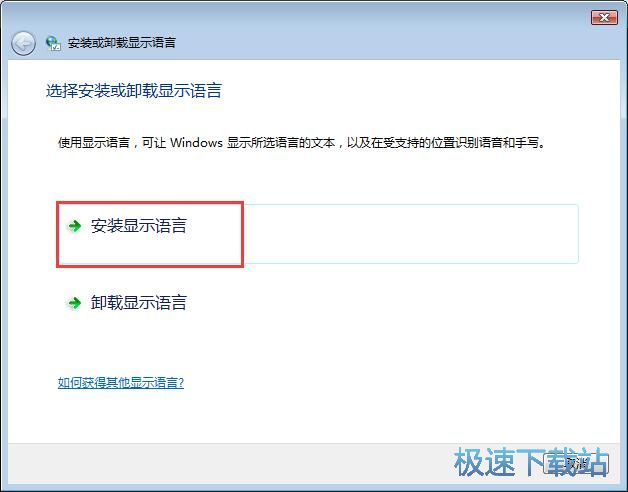
接下来我们要选择安装方法。我们可以选择使用Windows Update功能选择、下载和安装系统显示语言;浏览计算机或网络手动查找并安装显示语言。选择启动Windows Update,打开系统更新功能;
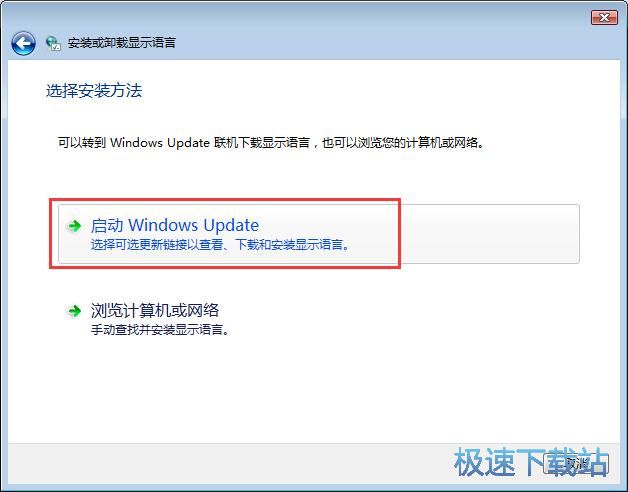
Windows Update正在检查电脑系统的更新项目。检测更新需要一定的时间,请耐心等待更新检查完成;
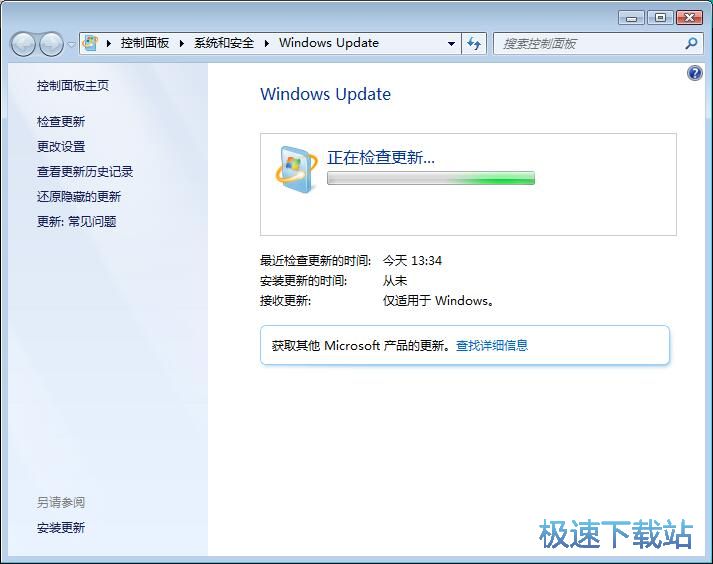
Windows Update检测到系统优6个重要更新和97个可选更新可以使用。点击可选更新,打开系统可选更新列表,选择系统语言包;
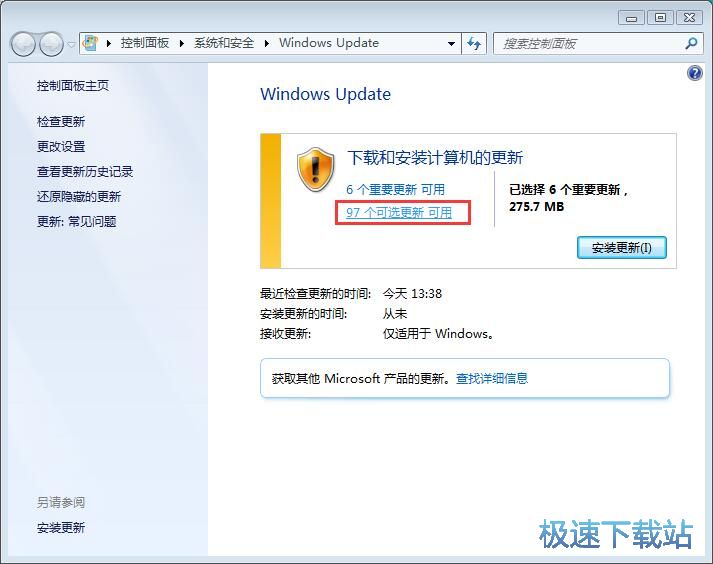
在系统可选更新选择列表中,我们可以选择各种想要使用的语言包。极速小编选择了英语语言包。然后点击确定;
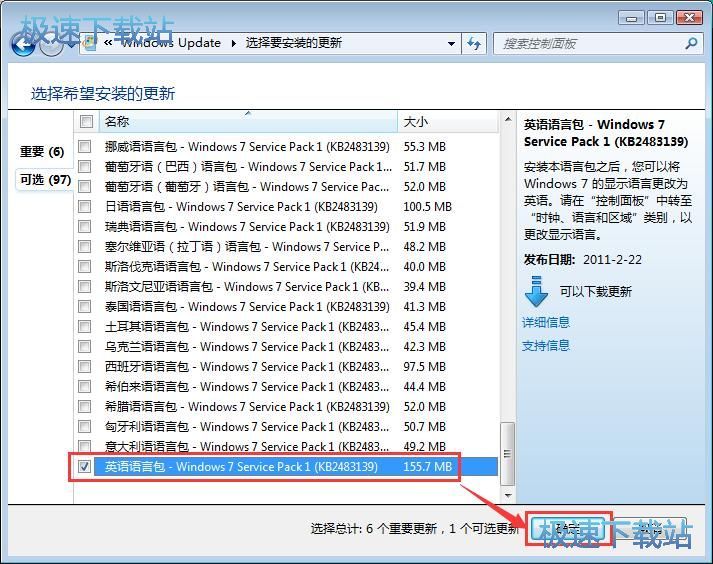
回到Windows Update界面。点击安装更新,就可以安装选中的英语语言包;
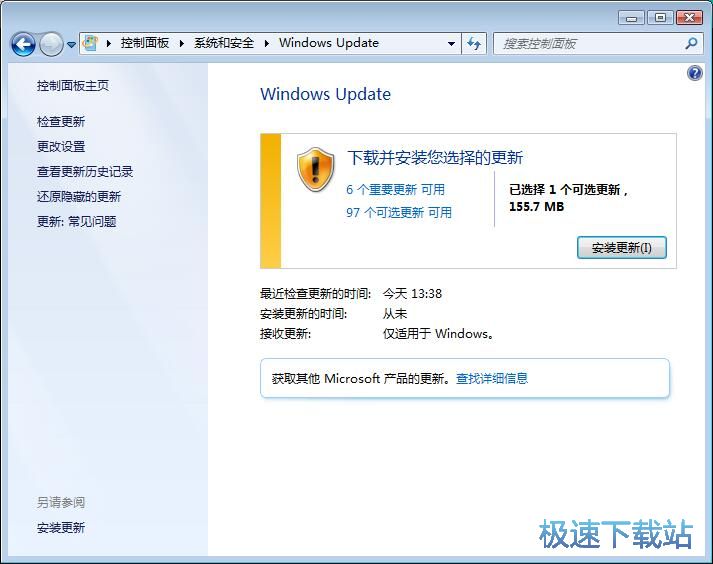
Windows Update正在下载英语语言包,请耐心等待语言包下载完成;
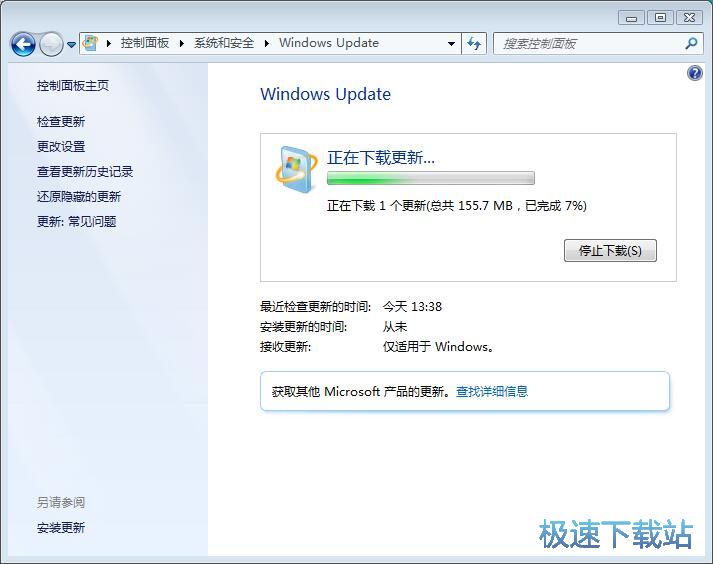
英语语言包下载完成之后,系统就会自动开始安装英语语言包。安装语言包需要一定的时间,请耐心等待语言包安装完成。